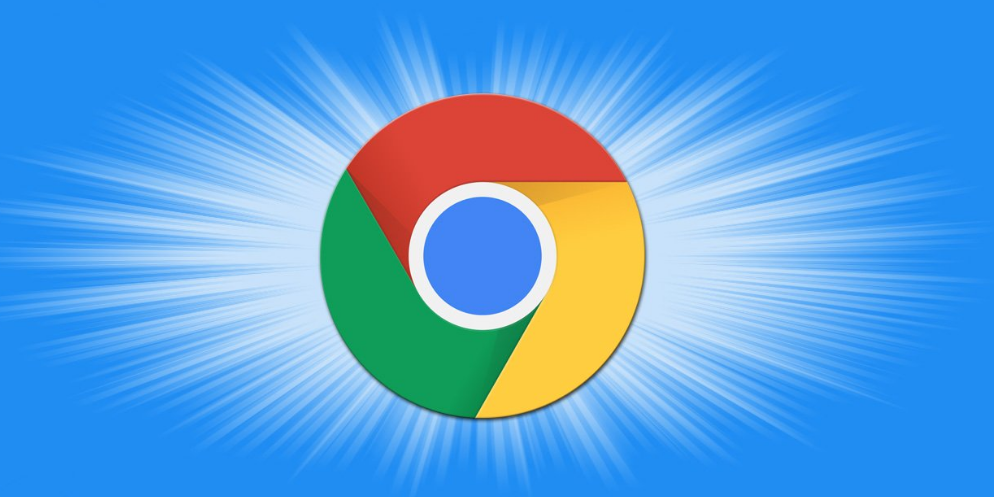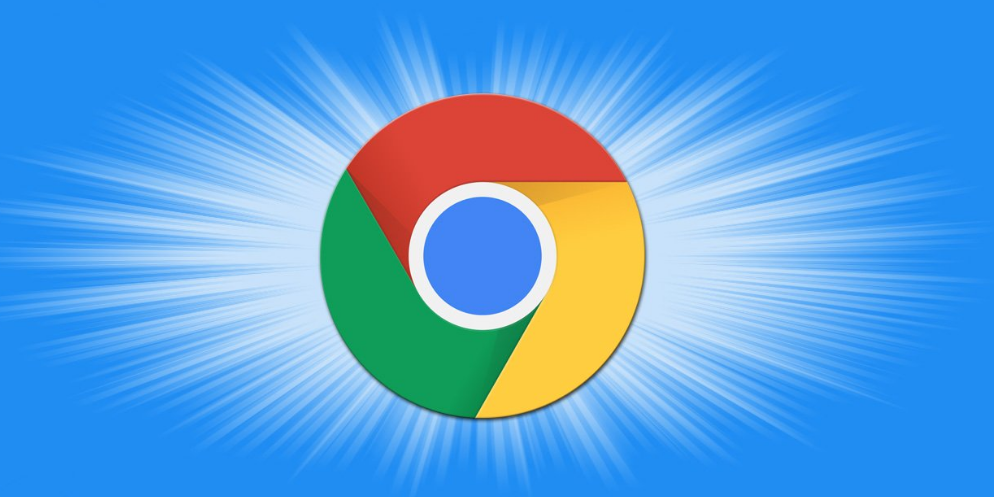
1. 启用字体
预加载功能
- 在HTML头部添加link rel="preload" href="/fonts/main.css" as="style"→指定字体文件优先加载(减少渲染延迟)。
- 使用link rel="preconnect" href="https://fonts.googleapis.com"→提前建立与字体服务器的连接(加速Google Fonts加载)。
2. 压缩并合并字体文件
- 通过工具(如`fontmin`)合并多个CSS字体声明→减少HTTP请求次数。
- 在服务器端开启GZIP压缩→将字体文件以`.gz`格式传输(减小文件体积约70%)。
3. 设置字体加载策略
- 在CSS中添加`font-display: swap;`→确保字体加载失败时自动替换为后备字体(避免空白期)。
- 调整`font-weight`和`font-stretch`属性→利用浏览器缓存机制复用相同权重的字体变体。
4. 使用现代字体格式
- 将TTF/OTF字体转换为WOFF2格式→在服务器配置中添加MIME类型`font/woff2`(兼容性与压缩率最佳)。
- 通过`@font-face`规则定义在线字体→支持多语种字符集(如中文Noto Sans)。
5. 延迟非关键字体加载
- 将装饰性字体(如图标字体)标记为`rel="preload" as="fetch"`→等页面核心内容加载完成后再请求。
- 使用JavaScript动态加载次要字体→在`window.onload`事件后插入字体链接标签。
6. 优化CSS字体依赖
- 避免在全局样式表频繁调用`@import`加载字体→直接嵌入字体URL到CSS规则中(减少渲染阻塞)。
- 提取关键字体样式到内联``标签→提升首屏加载优先级。
7. 利用浏览器缓存机制
- 在HTTP头设置`Cache-Control: public, max-age=31536000`→强制浏览器长期缓存字体文件(需配合版本号更新)。
- 通过CDN分发字体资源→利用边缘节点加速全球访问速度(如阿里云、Cloudflare)。
8. 检测并修复
字体显示问题
- 在Chrome开发者工具按`Ctrl+Shift+P`→输入“Rendering”→勾选“停用
字体渲染加速”测试显示效果。
- 使用`fonts.googleapis.com/css2?family=Roboto:wght@400`→验证网络字体是否正常加载(替换为实际使用字体)。